要删除iCloud里的通讯录,可以按照以下步骤操作:
- 在电脑上打开浏览器,访问iCloud.com并登录你的Apple ID。
- 点击“通讯录”图标,进入通讯录管理界面。
- 选择要删除的联系人,右键点击并选择“删除”选项,或者在页面上方点击垃圾桶图标确认删除。
在删除之前,请确认你选择的联系人是正确的,因为一旦删除将无法恢复。
一、删除通讯录的原因
用户会因为多种原因需要删除iCloud中的通讯录。有些联系人不再需要,或者是因为信息重复而希望进行整理。用户为了保护隐私,选择删除某些敏感的联系人信息。
二、删除后的影响
删除iCloud中的联系人后,这些联系人将从所有同步到该iCloud账户的设备中消失。这包括iPhone、iPad、Mac等。你在任何其他设备上使用相同的Apple ID,这些已删除的联系人也会在这些设备上消失。在进行删除操作时,务必谨慎考虑。
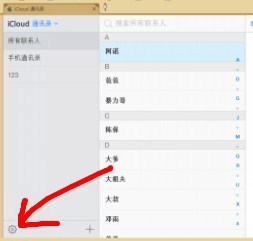
三、如何备份通讯录
在删除通讯录之前,建议先备份重要的联系人。用户可以通过导出vCard文件的方式备份通讯录。在iCloud的通讯录界面,选择所有联系人后,点击左下角的齿轮图标,选择“导出vCard”。这样可以确保在需要时,可以恢复之前的联系人信息。
相关问答FAQs
问:我删除了iCloud中的联系人,能否恢复?
答:一旦从iCloud中删除联系人,通常无法直接恢复。你在删除前进行了备份,可以通过导入备份的vCard文件来恢复联系人。
问:如何批量删除iCloud中的联系人?
答:在iCloud的通讯录界面,可以按住Shift键或Command键(Mac)选择多个联系人,之后右键点击选择“删除”即可批量删除。
问:删除iCloud联系人是否会影响手机上的联系人?
答:是的,删除iCloud中的联系人会同步到所有使用该Apple ID的设备,因此手机上的联系人也会相应删除。
猜你感兴趣:
笔记本电脑怎么连接无线网wifi
上一篇
打印机只能复印不能打印怎么回事
下一篇
